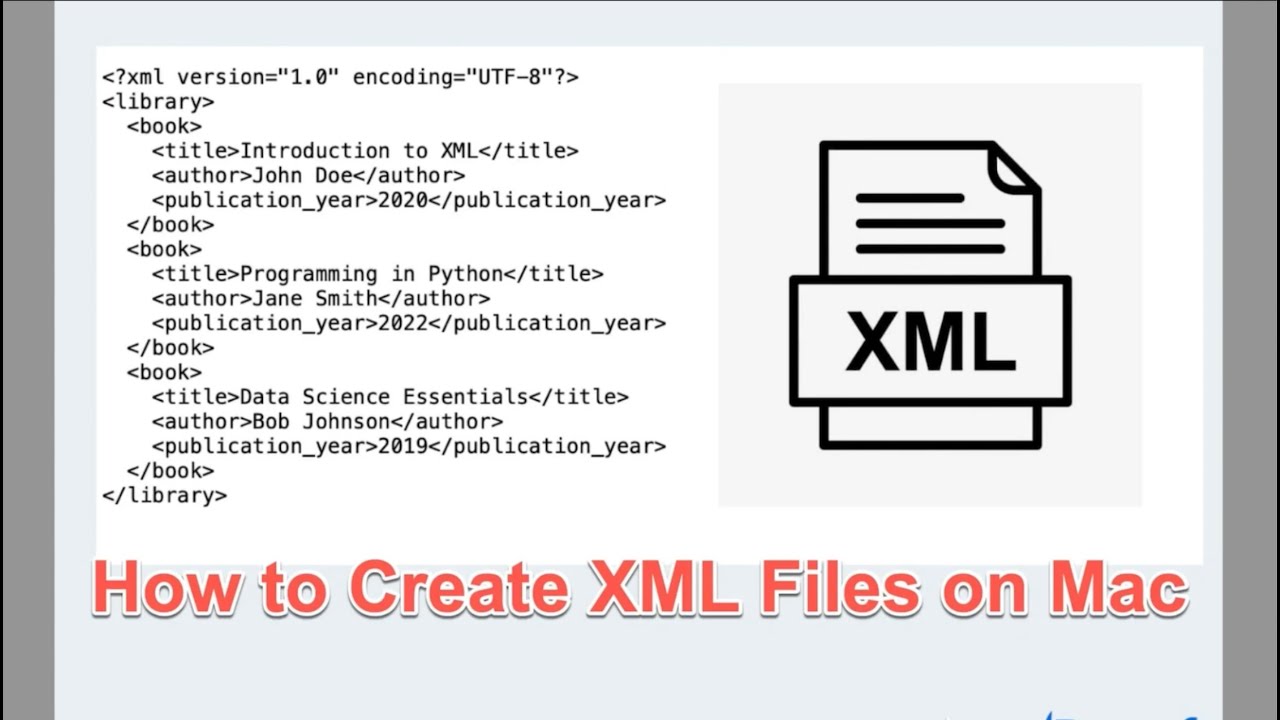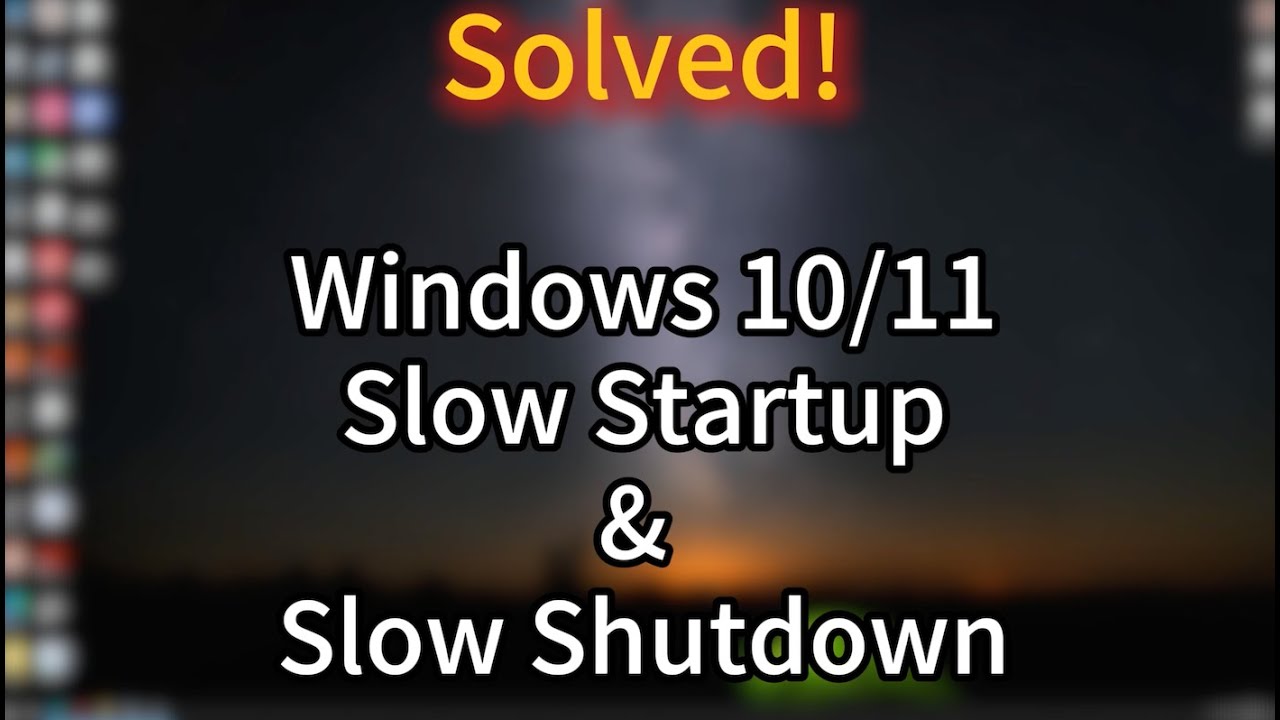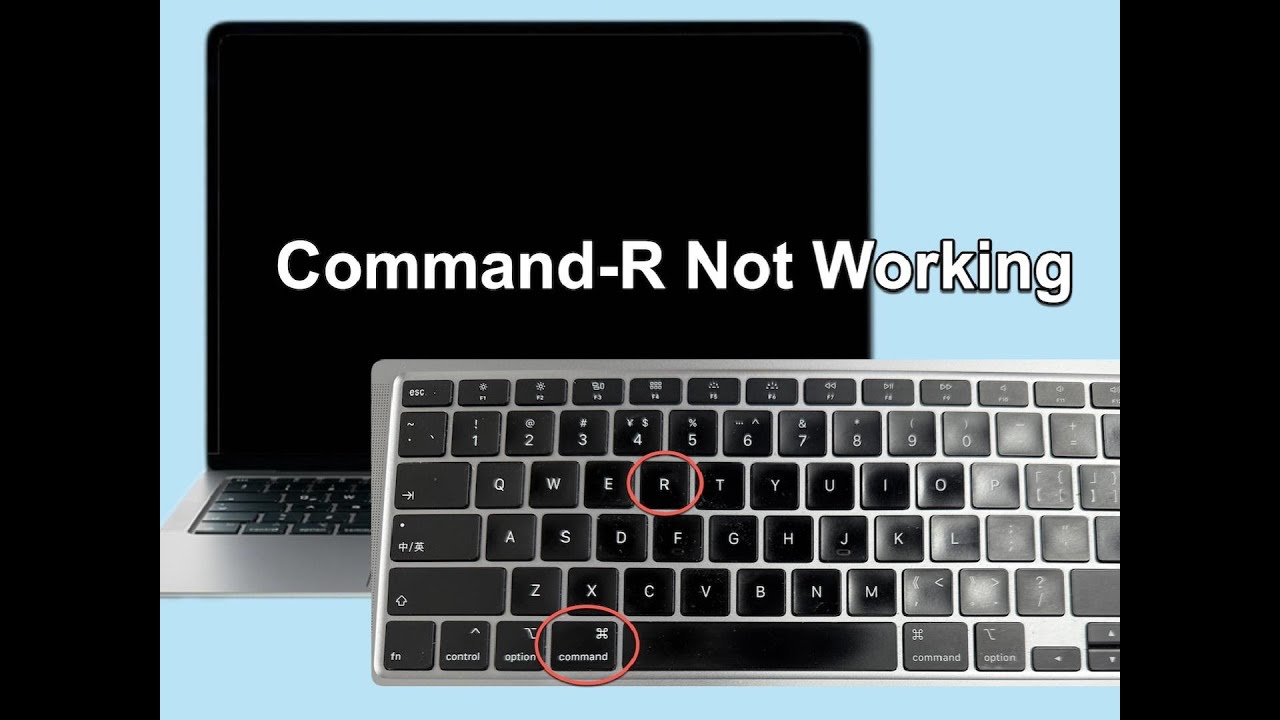iBoysoft Data Recovery
Recupera archivos eliminados o perdidos con solo unos clics
iBoysoft DiskGeeker
Administra múltiples discos duros sin complicaciones
iBoysoft NTFS for Mac
Monta automáticamente unidades NTFS en modo de lectura y escritura completo









 Clone discos/particiones rápida y fácilmente
Clone discos/particiones rápida y fácilmente
 Haz clic derecho para crear un nuevo archivo, copiar, mover y cortar archivos
Haz clic derecho para crear un nuevo archivo, copiar, mover y cortar archivos
 Te brinda acceso de lectura/escritura sin interrupciones a unidades cifradas con BitLocker en Mac (Intel y Apple Silicon M5, M4, M3, M2, M1)
Te brinda acceso de lectura/escritura sin interrupciones a unidades cifradas con BitLocker en Mac (Intel y Apple Silicon M5, M4, M3, M2, M1)